Aujourd'hui, je souhaite vous présenter AIMP, un très bon lecteur audio gratuit d'origine russe, mais multilingue, doté de fonctions pratiques pour écouter et éditer sa collection musicale, mais aussi écouter/enregistrer les radios du web ou bien encore ripper les CD.
Simple d'emploi, il est léger et utilise peu de ressources système.
De plus, il est personnalisable à l'aide de skins et de plugins et propose une excellente qualité sonore. Il offre aussi la possibilité de l'installer en version portable.
- Du coté des fonctions audio, on peut noter la prise en charge de nombreux formats variés :
- .CDA, .AAC, .AC3, .APE, .DTS, .FLAC, .IT, .MIDI, .MO3, .MOD,
- .M4A, .M4B, .MP1, .MP2, .MP3, .MPC, .MTM, .OFR, .OGG, .OPUS, .RMI, .S3M, .SPX,
- .TAK, .TTA, .UMX, .WAV,
- .WMA, .WV, .XM, .DSF, .DFF)
- la présence d'un équaliseur 18 bandes et d'effets audio (Reverb, Flanger, Chorus, Pitch, Tempo, Echo, Speed, Bass, Enhancer, Voice Remover),
- l'intégration d'un gestionnaire de tags complet,
- la présence d'un convertisseur audio (en APE, MP3, FLAC, OGG, WAV, WMA, OPUS, MusePack et WavPack),
- une fonction d'enregistrement des radios internet dans les formats WAV, FLAC, WV, MPC, MP3, AAC, WMA,OPUS et OGG Vorbis, etc…
- J'attire votre attention sur la traduction française officielle d'AIMP qui a été réalisée par l'équipe de Colok Traductions.

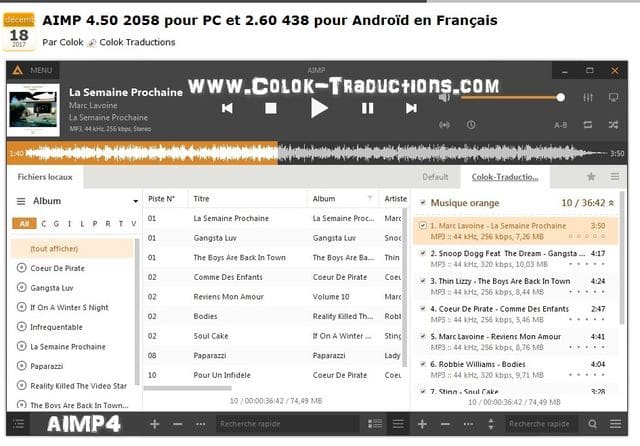 Dans ce tuto, je vais vous montrer les différentes fonctions de ce programme.
Dans ce tuto, je vais vous montrer les différentes fonctions de ce programme.
Comme indiqué plus haut, on peut choisir d'installer complètement le logiciel ou d'installer la version portable, c'est cette dernière option que j'ai choisie.
On commence par récupérer le logiciel sur le site de l'éditeur, mais si vous préférez passer tout de suite à la version portable, vous avez aussi la possibilité de prendre celle créée par le site PortableApps digne de confiance et connu et reconnu pour ses applications portables depuis des années.
- Cliquez sur la capture d'écran ci-dessous pour télécharger le freeware sur le site de l'éditeur.
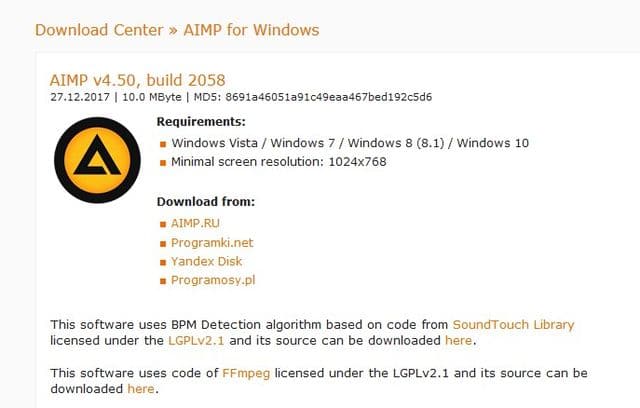 Dès le lancement de l'exécutable, un menu en français s'affiche : AIMP4.
Dès le lancement de l'exécutable, un menu en français s'affiche : AIMP4.
On clique sur OK, puis sur suivant 2 fois pour arriver à cette fenêtre AIMP7 qui donne le choix entre l'installation classique ou la version portable.
Mon choix s'est donc porté sur la version portable.
- Le programme vous demande alors de sélectionner le répertoire dans lequel vous souhaitez l'installer.
- Comme indiqué dans la fenêtre suivante, tous les paramètres d'AIMP seront ainsi rangés dans ce répertoire et aucune donnée ne sera écrite dans les dossiers du Système d'exploitation ou dans le registre.
- On clique sur "Installer" et c'est fini !.
- Une fois lancé, AIMP se présente ainsi : avec les options classiques : le lecteur en haut avec les boutons lecture, pause, stop , avance, retour, ainsi que le curseur du volume. Sur la gauche, se trouve la bibliothèque audio, au milieu des infos sur les fichiers et à droite la partie consacrée à la playlist.
- Les différentes fonctions d'AIMP sont accessibles par le menu présent en haut à gauche comme montré ci-dessous. Nous allons les voir maintenant dans le détail.
Je passe sur les entrées "A propos" et "Aide" pour m'intéresser directement à l'ouverture des fichiers audio.
En cliquant sur "Ouvrir des fichiers", on peut donc sélectionner un ou plusieurs fichiers : AIMP propose alors systématiquement de créer une playlist (liste de lecture) que vous pouvez nommer à votre guise.
- La lecture se lance automatiquement. Il en va de même avec le menu "Ouvrir le dossier".
- En faisant un clic droit sur la playlist créée, vous avez accès à tout une panoplie d'options comme le montre la capture d'écran ci-dessous : lecture, ajout de fichiers, file d'attente, informations, emplacement du fichier, etc.
Bien sûr, vous avez aussi la possibilité d'ouvrir des fichiers par un simple glisser-déposer sur l'interface du logiciel AIMP, ce qui n'engendre pas de création de playlist automatique.
- Continuons l'exploration d'AIMP avec l'entrée "Planification" qui permet de programmer diverses alarmes ou encore l’extinction du programme, voire du PC. C'est une option qui peut paraître un peu gadget, mais qui peut convenir à certaines personnes.
- Le "Gestionnaire DSP" devrait intéresser davantage puisqu'il s'agit de tout ce qui concerne l'amélioration du son : les effets sonores, l'équaliseur, la normalisation du volume ou encore les options de mixage. Je ne vais pas rentrer dans les détails de ces fonctions car l'écoute est une affaire de goût personnel et chacun pourra régler la qualité sonore selon ses préférences. Sachez toutefois que l'équaliseur propose des préréglages tels que Ballad, Classic, Club, Jazz, Heavy Metal et plus encore.
- Sous "Gestionnaire DSP" se trouve la ligne "Information Box" qui affiche des infos sur les titres joués, les pochettes et un mini menu de 3 boutons donnant la possibilité d'éditer (petits boutons en haut à droite) les titres écoutés pour changer les tags, copier les infos du fichier dans le presse-papiers ou copier le fichier dans le presse-papiers.
- Sous les options "Bibliothèque" et "Liste de lecture" à cocher (ou décocher) se présente un petit gadget que l'on trouve dans beaucoup de lecteurs audio : les fameuses visualisations qui sont des sortes d'animations qui s'affichent (si on a coché l'option) durant la lecture des pistes audio. On peut d'ailleurs en trouver d'autres sur le site de l'éditeur (dans la rubrique "Addons").
- Après ce gadget apparaît le menu "Utilitaires" qui ouvre les portes de 2 outils fondamentaux à ce type de logiciel : l'éditeur de tags et l'outil de conversion audio. Intéressons nous au premier. Une fois sa fenêtre ouverte, l'éditeur de tags permet de sélectionner les fichiers à traiter, puis les cases à éditer : piste, titre, album, artiste, genre, pochette.
- Pour l'image de la pochette on peut utiliser une image provenant de son ordinateur ou la chercher sur internet directement à partir du programme. On peut bien sûr traiter un ou plusieurs fichiers simultanément.
- L'outil de conversion se présente sous la forme d'un explorateur de fichiers dans lequel on choisit les fichiers à convertir et le format de sortie après conversion. Le choix est large : APE, MP3, FLAC, OGG, WAV, WMA, OPUS, MusePack et WavPack. Par défaut, les fichiers convertis seront placés dans le dossier d'origine des fichiers audio, sauf si vous décidez de cocher la case "Déplacer dans". Une autre option (avec également une case à cocher) permet de renommer les fichiers selon certains critères, mais je n'ai pas testé cette fonction.
- Avec le menu "Préférences" placé sous "Utilitaires", vous pouvez paramétrer et personnaliser AIMP selon vos propres choix. Tout est à portée de main, je vous laisse fouiller les différentes catégories car là aussi, les goûts et les couleurs :) …
- Les plugins permettent d'ajouter des fonctionnalités au programme et beaucoup sont présents sur le site de l'éditeur.
Comme vous vous en doutez sans doute, les "skins" permettent de changer l'habillage du logiciel : il en existe beaucoup sur le site de l'éditeur, mais aussi sur internet créés par des passionnés d'AIMP.
Enfin les raccourcis sont intégrés au menu "Préférences" vu plus haut et permettent, là aussi, de personnaliser et d'améliorer le confort d'utilisation d'AIMP.
- En parlant de personnalisation, j'ai oublié de préciser que vous avez aussi la possibilité de le faire sur la "Bibilothèque audio" en cliquant sur le bouton représenté par 3 petites lignes horizontales à gauche : il vous offre tout un tas d'options pour régler les colonnes d'affichage de la bibliothèque comme montré ici :
- J'en ai parlé au début de cet article : AIMP permet également d'écouter les radios en ligne et même de les enregistrer !. Pour ce faire, il faut utiliser les boutons du bas et cliquer sur le gros + sous la liste de lecture pour ouvrir un menu à plusieurs entrées : pour les radios, choisissez la ligne "Catalogues de radio" ou bien la ligne "URL" si vous connaissez l'adresse internet de la radio qui vous intéresse.
- Pour enregistrer les radios (en WAV, FLAC, WV, MPC, MP3, AAC, WMA, OPUS ou OGG Vorbis), il faut repasser en haut de l'interface du logiciel et cliquer sur le tout petit bouton ((o)) comme montré sur la capture ci-dessous (bouton entouré en rouge).
Pensez simplement à choisir un format d'enregistrement adéquat sous peine de vite saturer votre espace disque !.
Je me rends compte que ce tuto est plutôt long, ce qui prouve la richesse de ce programme et ses nombreuses possibilités.
J'ai encore 2-3 petites choses à vous dire :) !.
Pour le RIP des CD (extraction ds pistes audio), vous avez 2 possibilités :
- soit en passant par l'outil "Conversion" présenté plus haut
- soit en passant par les boutons du bas : utilisez de nouveau le gros + qui a servi tout-à-l'heure à écouter la radio et sélectionnez la ligne CD/DVD.
- Terminons avec une autre fonction bien pratiques de personnalisation d'AIMP : la possibilité de l'afficher en différentes tailles : normale, grande ou en mini lecteur ou de le placer "toujours au premier plan" par dessus les autres fenêtres ouvertes sur l'écran de votre PC.
Voilà, ce tutoriel est terminé, j’espère que tout comme moi vous apprécierez ce logiciel car il vaut vraiment la peine de l'essayer…et de le garder s'il vous convient:) !.
TheBloom.
Les autres articles de TheBloom
 SOSPC c'est plus de 2000 articles,
SOSPC c'est plus de 2000 articles,
Rejoignez la Communauté à partir de 2 € par mois !
Plus d'infos sur les avantages en cliquant ICI.
Christophe, Administrateur


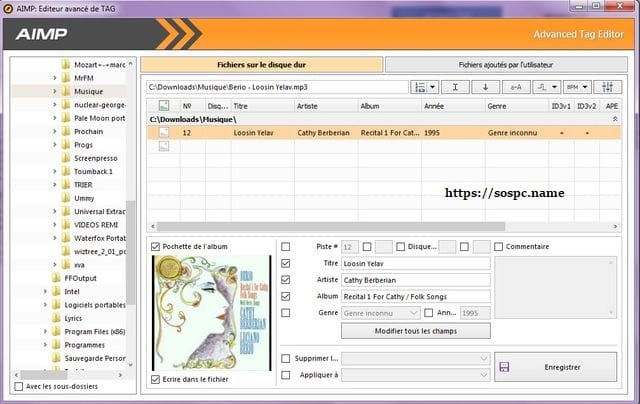

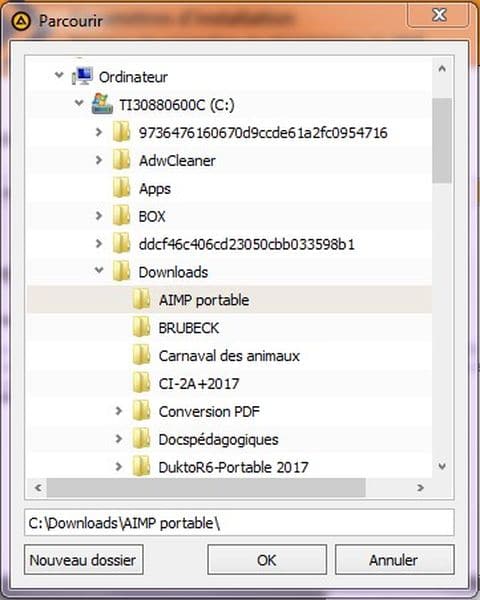
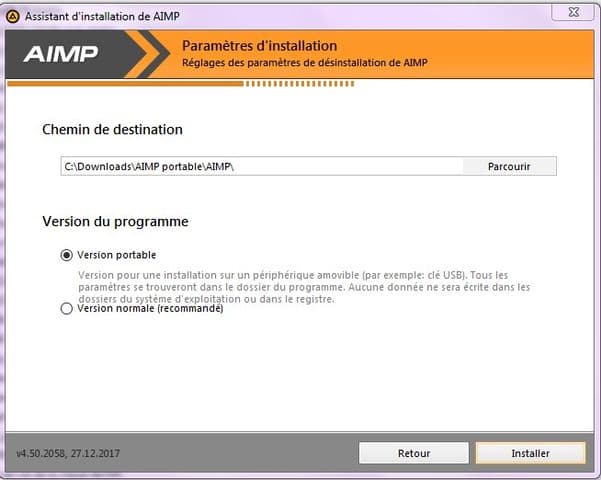
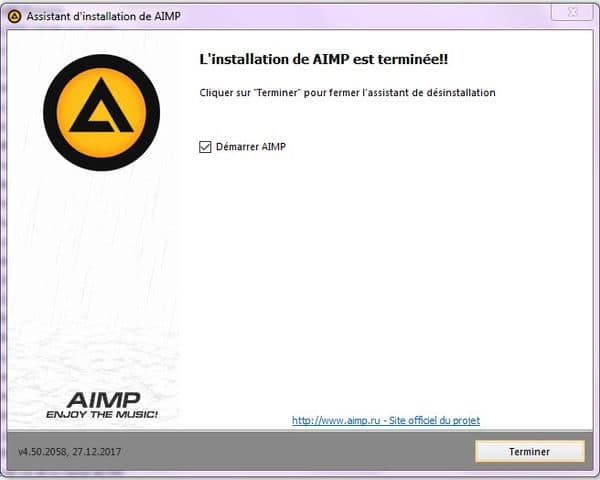
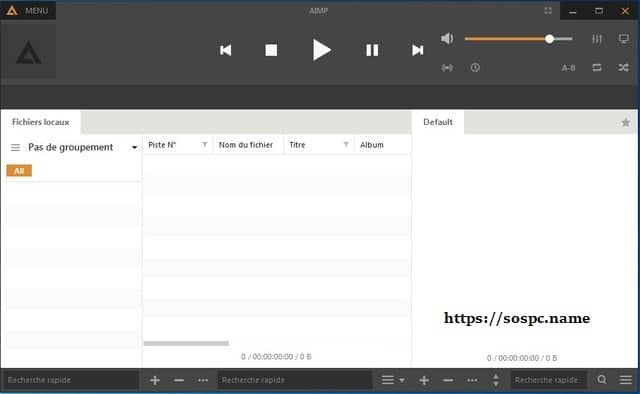

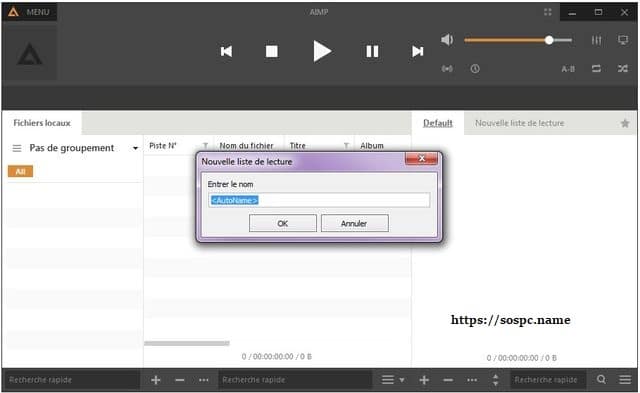
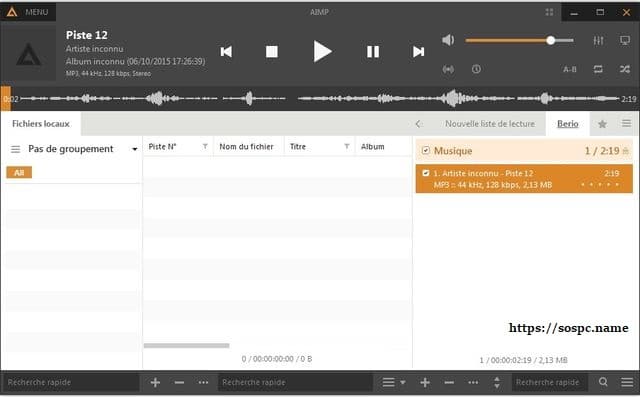
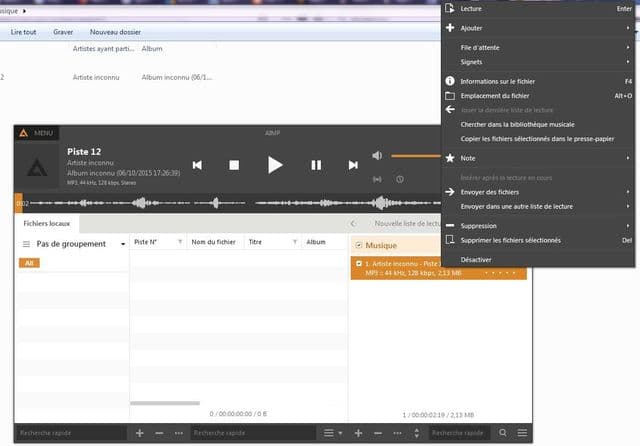
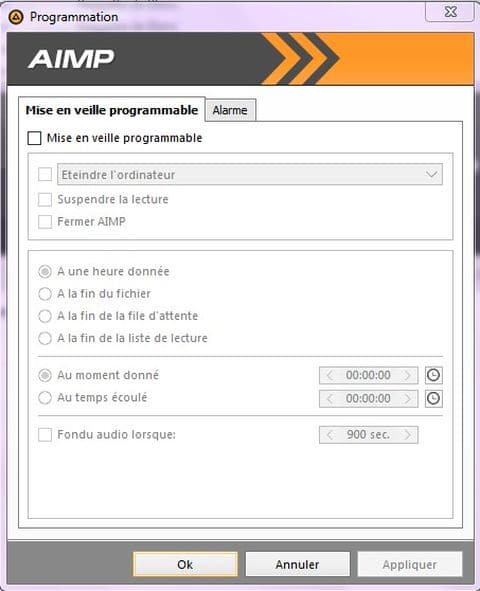
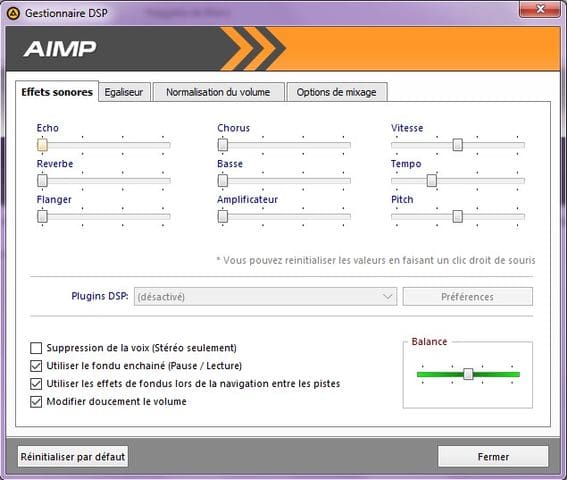
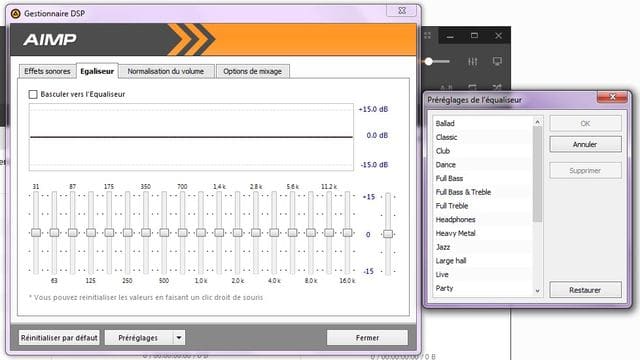

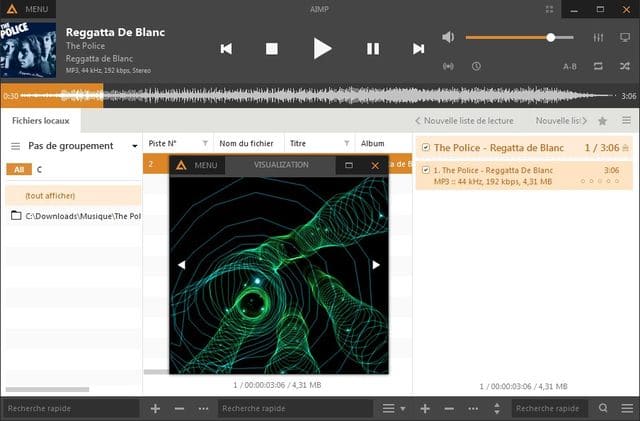

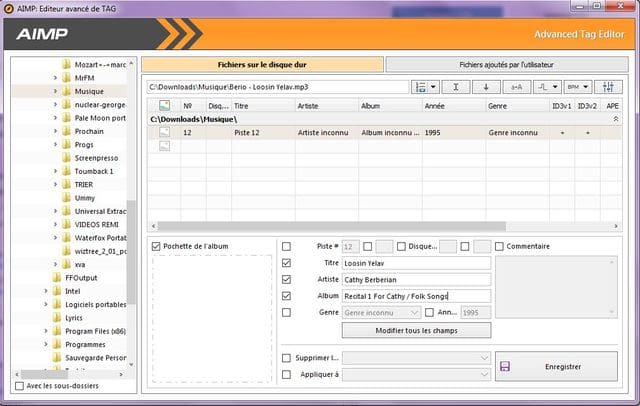

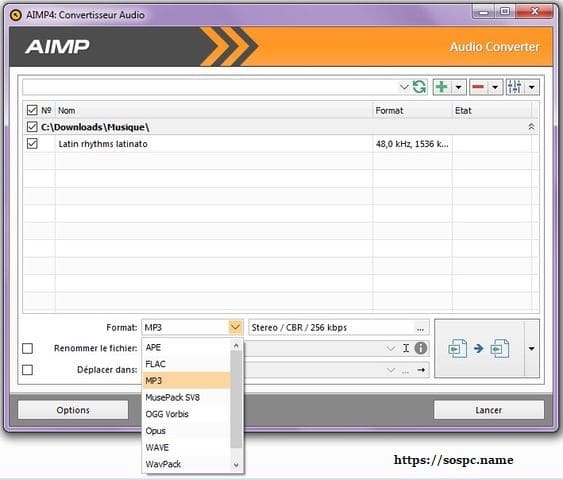
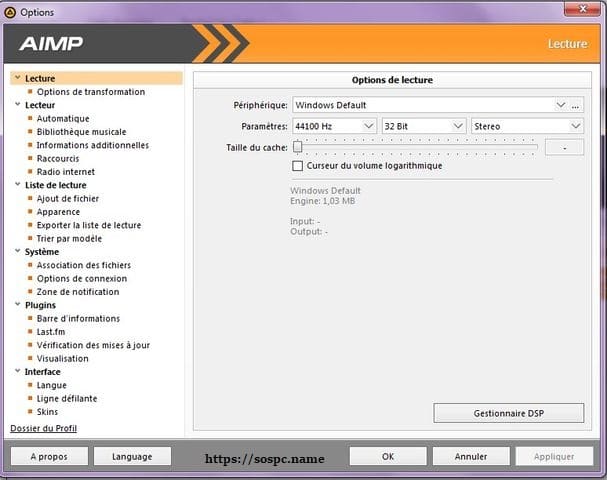
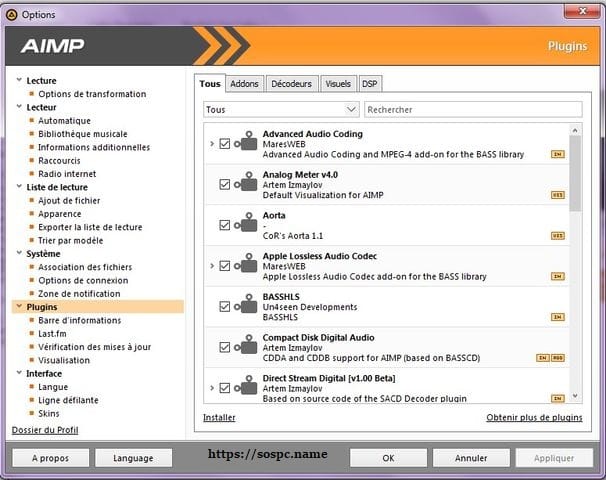
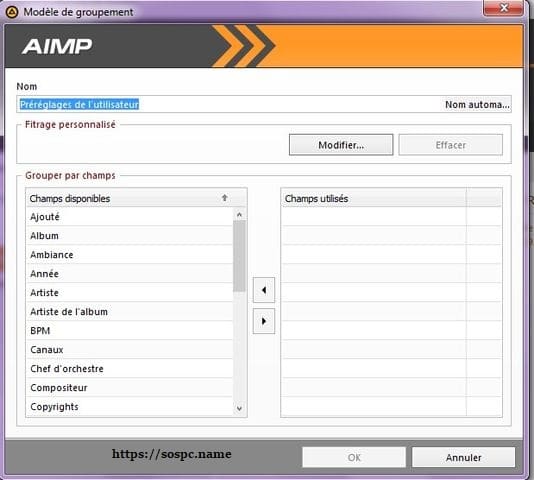
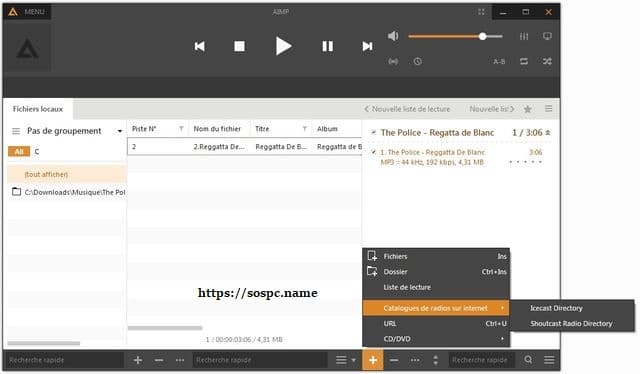
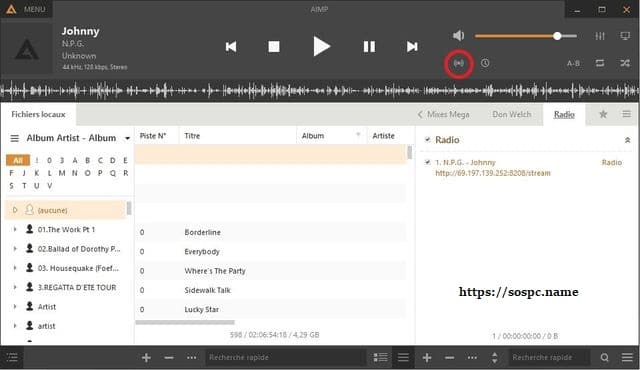
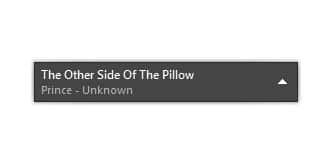
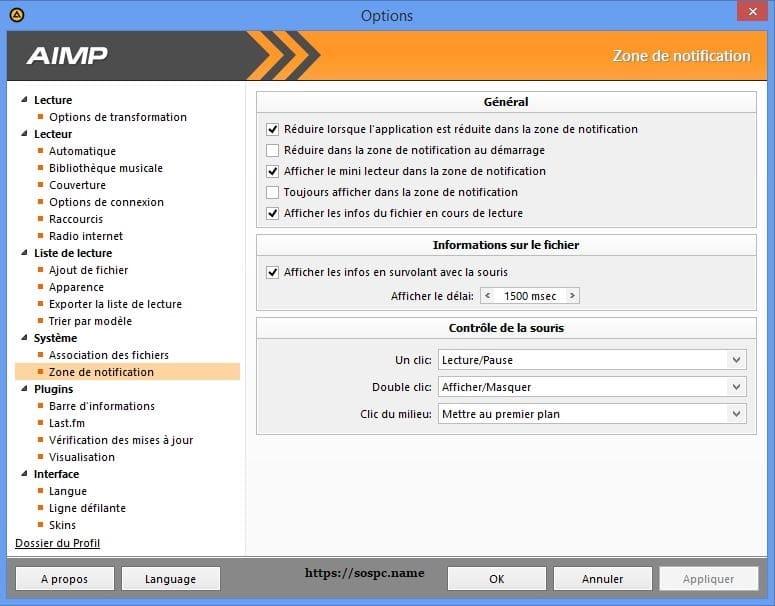



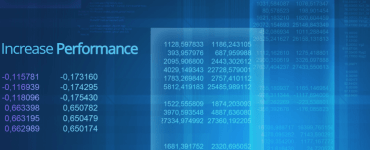
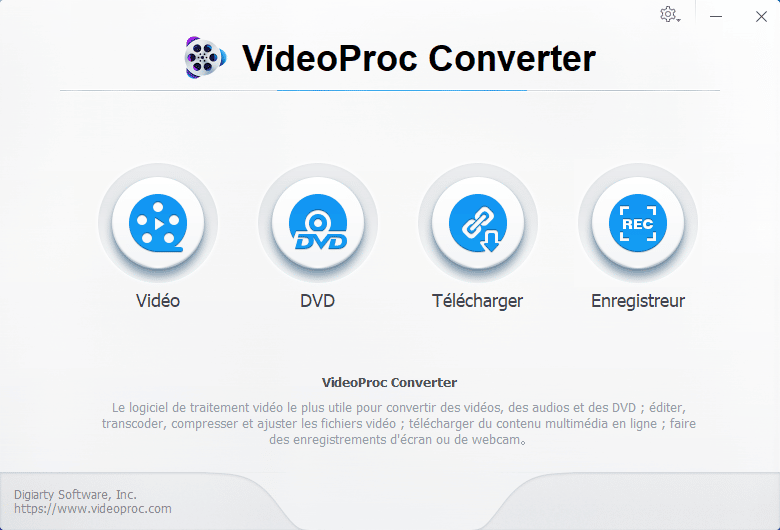






Re :
Question réglée!. J'ai trouvé . Excuses demandées pour le dérangement . Bonne soirée.
bonsoir tous ,
bonsoir TheBloom,
merci pour tes excellents tuto. - J'ai une question: J'ai AIMP sur portableApps mais il est en Anglais .- Peut-on le mettre en French ?
Bonjour et merci. Un article "fouillé" pour un super logiciel. A noter qu'il fonctionne parfaitement sous Linux via Wine. Adopté ! Patrick
@ Joseph : regarde l'onglet "Effets sonores" dans le gestionnaire DSP, il y a des cases à cocher ou décocher selon ses préférences.
Bonjour Thebloom,
Merci de nous avoir déniché ce super logiciel, je l'ai téléchargé et viens de le tester ! Génial!!
Juste une ch'tite question: sait-on faire un " fondu / enchainé des morceaux ? ( un peu façon DJ , le morceau démarre quand le précédent n'est pas encore terminé ), J'ai bien trouvé dans le gestionnaire DSP "options de mixage ", même en changeant les valeurs, rien ne se passe .
Déja merci de ta réponse et encore

Merci à vous pour vos commentaires, j'espère que ça fera découvrir à certains ce très bon lecteur audio bourré d'options et personnalisable à souhait
Hello TheBloom,
Content de te revoir sur la toile : ça fait plaisir
Bien sympa ce tutoriel, riche d'enseignement sur ce logiciel très complet.
Merci à toi, le bonjour chez toi, et à très très bientôt